Personal Backup è uno strumento di backup di file freeware per Windows
- Categoria: Software
Il backup dei file importanti è qualcosa che ogni utente dovrebbe esercitarsi. Non si sa mai quando si verifica un disastro o quando è necessario accedere ai file di backup per altri motivi.

Personal Backup è uno strumento di backup freeware per Windows. Oh, non confonderlo con quello di Backblaze ).
Durante l'installazione, vedrai le opzioni per selezionare se desideri abilitare il backup di Thunderbird e il monitoraggio del backup in tempo reale. L'interfaccia dell'applicazione è suddivisa in quattro sezioni: la scheda Backup viene utilizzata per creare e gestire le attività, Pianificazioni temporali elenca tutte le attività pianificate, Utilità di pianificazione visualizza le attività create nell'Utilità di pianificazione di Windows che utilizza Personal Backup.

Crea un backup
Personal Backup dispone di una procedura guidata di backup che guida l'utente attraverso il processo di creazione di una nuova attività. Per prima cosa dovrai selezionare la directory in cui salvare il backup. Può essere il disco rigido, l'unità USB, l'unità di rete o un server FTP; fare clic su Avanti dopo aver selezionato la cartella.
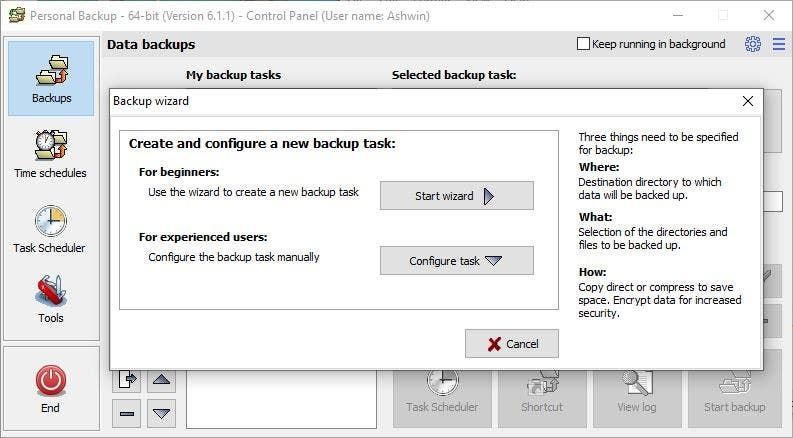
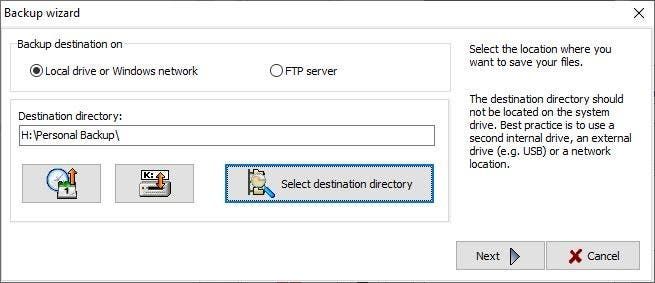
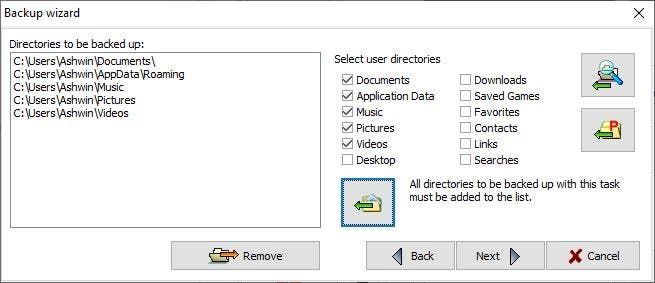
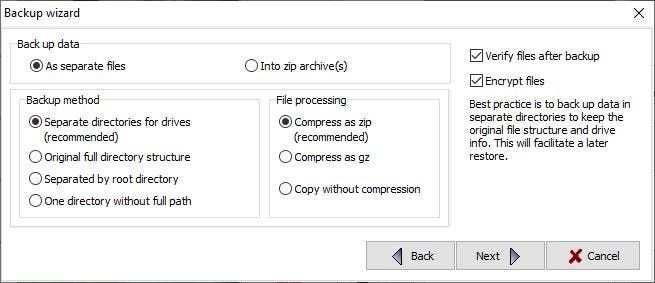
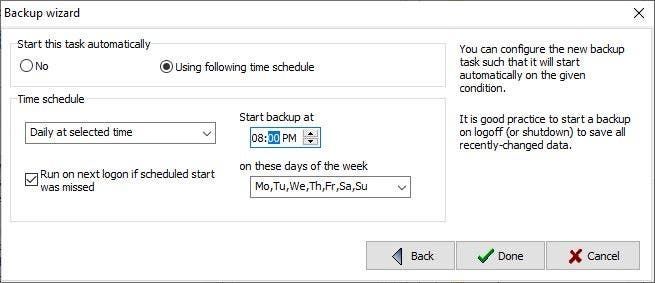
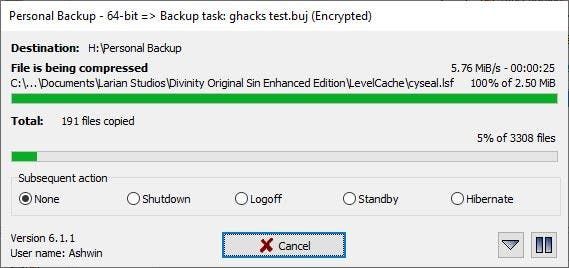
Ora devi scegliere i file e le cartelle di cui desideri eseguire il backup. Il programma offre una rapida selezione di directory utente come le cartelle Documenti, Musica, Immagini o Desktop. Seleziona semplicemente quelli che desideri e fai clic sull'icona sotto l'elenco. La seconda icona con una P su di essa consente di selezionare le cartelle che si trovano nella directory C: ProgramData. Per scegliere altre directory, utilizza l'icona con la cartella e la lente di ingrandimento.
Il passaggio finale è configurare le impostazioni di backup. Puoi scegliere di salvare i dati come file o archivi separati. Il metodo di backup può essere impostato per preservare la struttura delle cartelle, separarla per directory o utilizzare un'unica cartella per tutti i file. Puoi risparmiare spazio di archiviazione optando per la compressione, come ZIP o GZ. Come precauzione per garantire che non ci siano stati errori durante il processo, l'opzione 'abilita la verifica dei file dopo il backup'. Aggiungi un livello di sicurezza al backup scegliendo di crittografare i file con una password.
Nota : La crittografia e la verifica dei file richiedono tempo aggiuntivo per completare, ma proteggere i dati e garantire che i file di backup non siano danneggiati.
Personal Backup può eseguire l'attività di backup automaticamente all'ora e nel giorno desiderati oppure è possibile avviare l'attività manualmente. Non dimenticare di salvare l'attività, assegnale un nome che puoi riconoscere nel caso in cui prevedi di creare più attività.
Il programma dovrebbe aprire una nuova finestra, premere il pulsante Avvia backup per iniziare il processo. Dovrebbe apparire una piccola finestra pop-up che mostra l'avanzamento del backup (e quindi lo crittografa). È possibile scegliere un'azione post-backup da eseguire al termine dell'attività: spegnimento / disconnessione / standby / ibernazione del computer o non eseguire alcuna operazione.
Puoi anche creare attività di backup manualmente, ma il processo è leggermente diverso poiché lo farai dalla finestra Configura backup, che è abbastanza simile al Pannello di controllo del programma. Citerò alcune opzioni che offre.

Le cartelle che hai selezionato vengono visualizzate nella scheda intitolata 'Directory di cui eseguire il backup'. Puoi ordinare, riordinare o rimuovere cartelle da questo elenco. Se desideri aggiungere più cartelle o file, utilizza il riquadro a destra per farlo. Passando alla scheda Impostazioni attività, qui è possibile definire il metodo di backup, le impostazioni di crittografia AES (128/256 bit). La scheda Altre opzioni ha un'impostazione che può sincronizzare la directory di backup con la destinazione, che può essere utile nel caso in cui si desideri ripristinare i file eliminati dall'origine. Ci sono altre tre schede nella parte inferiore di questa finestra. La prima di queste, Sottodirectory, è utile per escludere le sottocartelle dal backup. È possibile filtrare file e formati di file specifici utilizzando le altre due schede.
Ripristino di un backup
La scheda Strumenti può essere utilizzata per ripristinare un backup creato. Può sembrare confuso, ma è abbastanza facile una volta che ci si abitua. Torniamo per un secondo alla scheda Backup. Fare doppio clic sull'attività di backup che si desidera ripristinare (ad esempio ripristino documenti), la finestra dell'attività di backup dovrebbe aprirsi. Chiudilo. Perché l'abbiamo fatto? Bene, questo è il modo per impostare l ''attività corrente' che dobbiamo ripristinare.

Ora vai su Strumenti> Ripristina e seleziona 'Nuova attività'; si apre una nuova finestra, questa è la schermata Ripristina backup. Il campo 'Ripristina da' dovrebbe già avere la posizione dell ''attività corrente' selezionata, ecco perché era necessario il passaggio precedente. Allo stesso modo, il campo 'ripristina in' avrà la sua posizione preselezionata, ma è possibile modificarlo se necessario. Configurare l'altra impostazione come decompressione, scegliere se si desidera ripristinare nuovi file o sostituirli. C'è un'opzione per salvare l'attività di ripristino insieme alle sue impostazioni personalizzate, se desideri utilizzarla in futuro.

Fai clic sul pulsante 'Mostra file selezionati e avvia il ripristino' e il programma visualizzerà il backup che desideri ripristinare. Se hai più di un'attività salvata nella stessa cartella, seleziona quella che desideri ripristinare e fai clic su 'Sì' per avviare il processo. Personal Backup dovrebbe ripristinare i file nella cartella di origine.
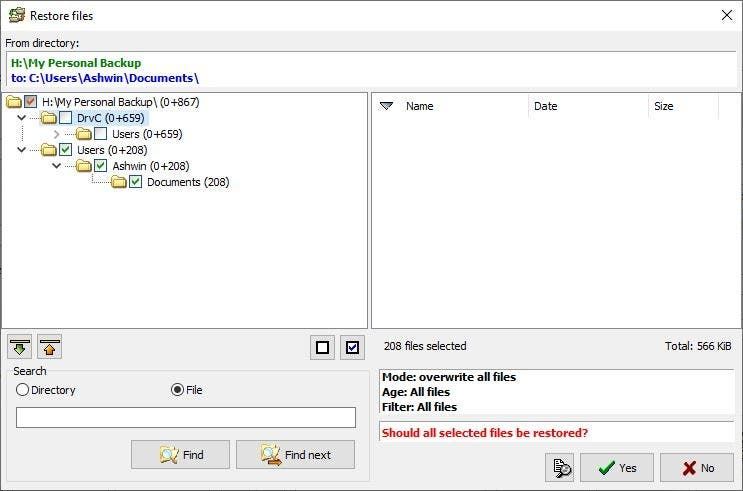
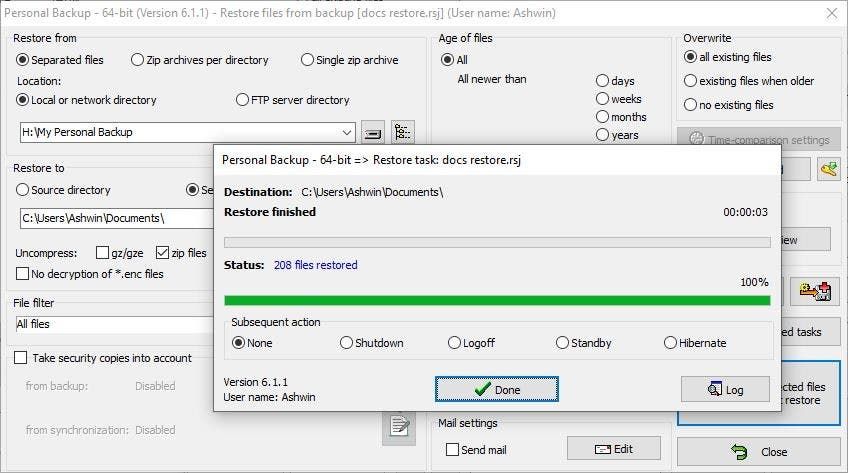
La scheda Strumenti ha anche opzioni per verificare i file, pulire la cartella di backup e visualizzare il registro di un'attività.
Notare l'icona dell'ingranaggio nell'angolo in alto a destra dell'interfaccia? Questo è il menu Utilità. Può essere utilizzato per configurare le pianificazioni di backup, creare backup con un account diverso o eseguire un backup di Thunderbird. Da qui è possibile accedere al monitoraggio in tempo reale del backup, utile per eseguire automaticamente il backup di file e cartelle ogni volta che viene apportata una modifica (nome file, attributo, dimensione, ora dell'ultima lettura o scrittura).
L'opzione 'Programma di ripristino esterno è un altro modo per ripristinare un backup, ma è un po' complicato, puoi leggere la documentazione ufficiale se sei interessato.
Nota: inizialmente utilizzavo una versione precedente del programma. È stato allora che ho scoperto che Personal Backup dispone di uno strumento di aggiornamento integrato in grado di scaricare la versione corrente, eliminare il download precedente e verificare che il file scaricato utilizzando MD5 o SHA256 abbia valori. Una volta scaricato, utilizza un processo di 'aggiornamento rapido' per sovrascrivere la versione precedente con un solo clic.

Il programma è disponibile in una versione portatile che puoi eseguire da unità USB. A parte il metodo di ripristino leggermente confuso, Personal Backup fa un lavoro eccezionale di backup di file e cartelle.
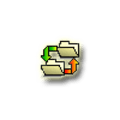
Backup personale
Per Windows
Scarica ora